엑셀 막대 그래프 각 항목별 다른 색상 변경
엑셀 프로그램에서 데이터의 증가 값이나 현황 등을 쉽게 보도록 그래프를 추가해서 가독성을 높이는데요.
일반적으로 많이 사용하는 그래프는 막대그래프입니다. 아무래도 많이 사용하고 익숙하고
그에 따라 막대그래프가 가장 눈에 잘 들어오는데요.
막대그래프를 추가하면 동일한 색상으로 막대그래프가 그려집니다.
문서를 꾸미거나 특성상 막대그래프의 막대색상을 각각 다르게 적용할 수 있습니다.

그래프에 사용된 데이터를 준비했습니다. 이 데이터를 기반으로 그래프를 삽입할 겁니다.
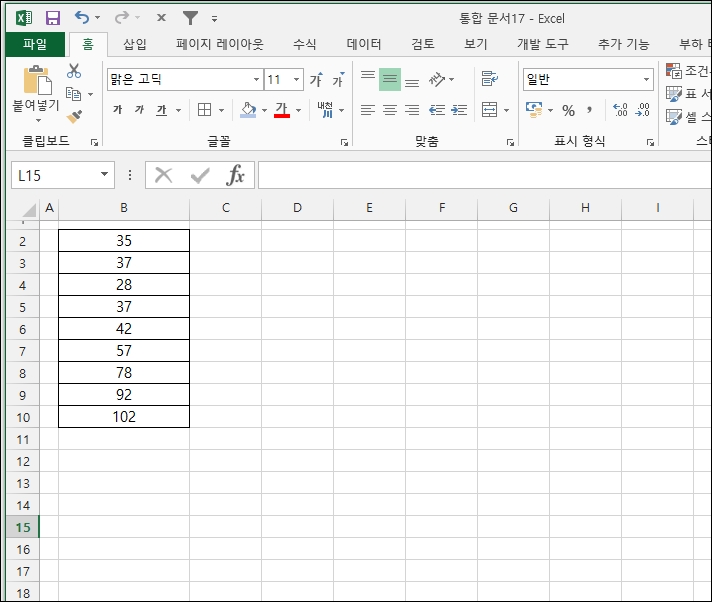
드래그 선택 후 상단 메뉴 중 [삽입]을 선택합니다.
막대그래프를 선택합니다.
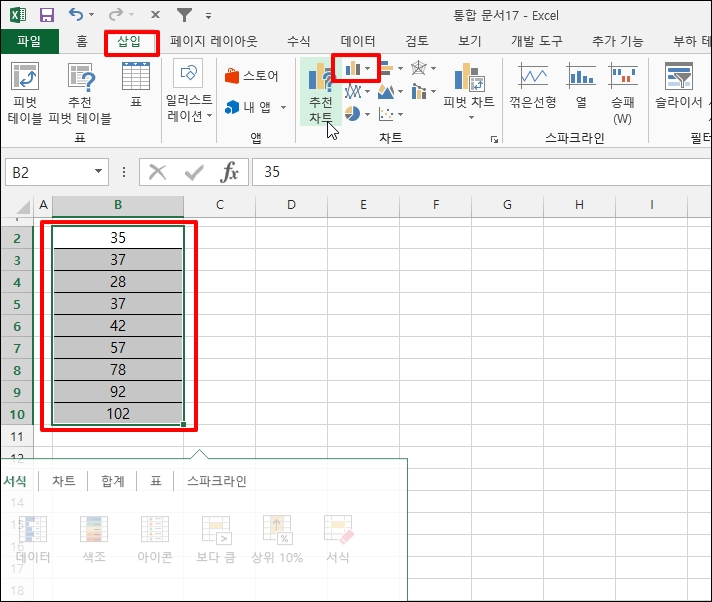
막대그래프가 선택되고 그래프가 삽입되면 막대를 하나 선택합니다
그럼 모든 막대가 함께 선택되는데요.
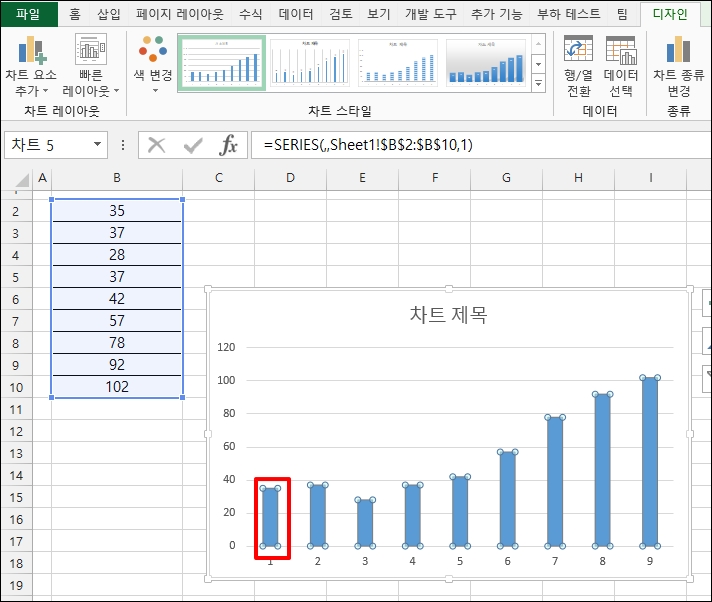
마우스 오른쪽 버튼을 클릭 후 메뉴가 열리면 [데이터 계열 서식]을 선택합니다.
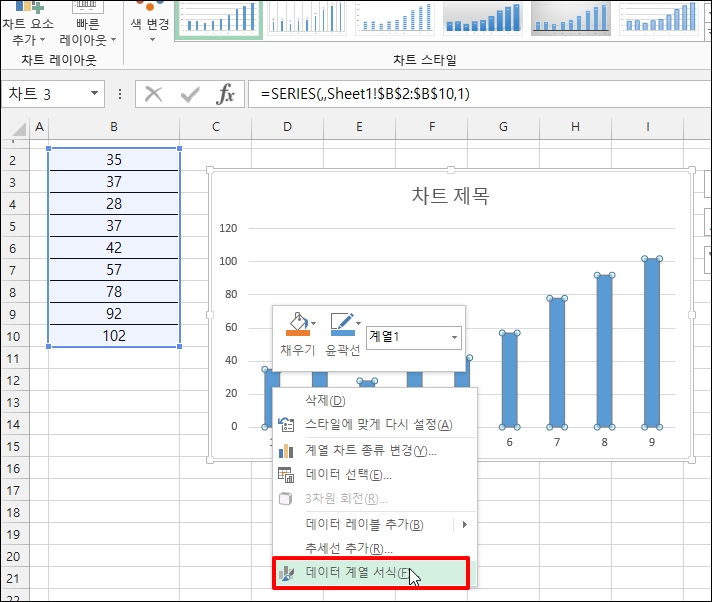
데이터 계열 서식 창이 열리면 [채우기 및 선] 아이콘을 클릭합니다.

하위 메뉴가 열리면 [요소마다 다른 색 사용]에 체크합니다.
막대별로 다른 색이 바로 적용됩니다

막대 색이 마음에 들지 않아 변경하시고자 하는 경우
변경할 막대 선택 후 데이터 요소 서식에서 색상 아이콘을 클릭합니다.
하위 색상 팔레트가 나오는데요 원하시는 색상을 선택합니다.
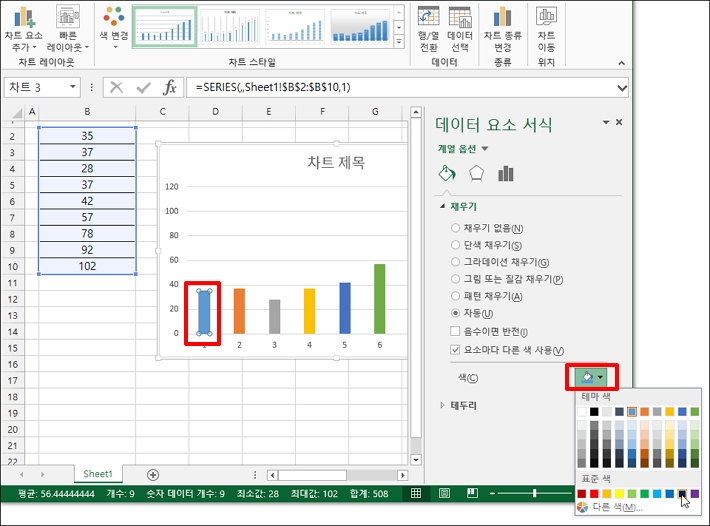
선택된 색상으로 막대 색이 적용되었습니다.

엑셀 막대 그래프 각 항목별 다른 색상 변경을 알아보았습니다.